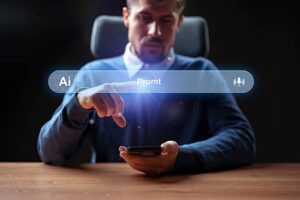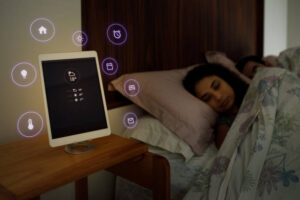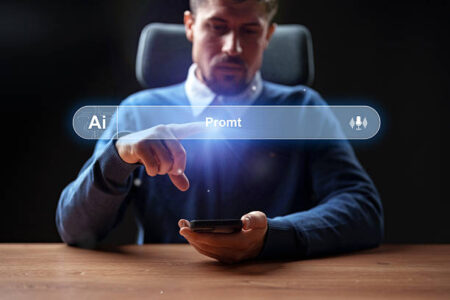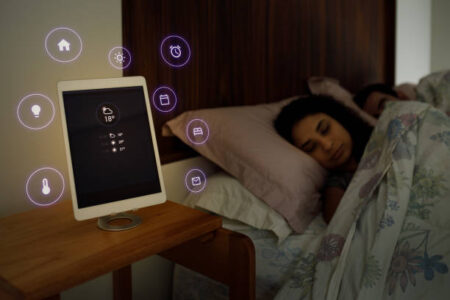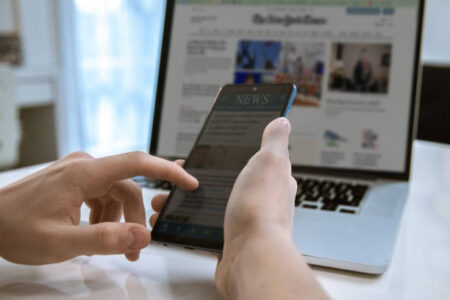In einer Welt, in der digitale Fotos unseren Alltag prägen, ist es wichtig zu wissen, wie man seine Bilder sicher speichert und jederzeit darauf zugreifen kann. Viele Nutzer verwenden Googles Cloud-Dienste, um ihre Fotos zu sichern. Doch die Frage, die sich oft stellt, lautet: So rufen Sie Fotos aus der Google Cloud ab – wie funktioniert das eigentlich genau?
In diesem Artikel erhalten Sie eine klare, leicht verständliche und umfassende Anleitung, wie Sie Ihre Fotos aus der Google Cloud (Google Fotos und Google Drive) schnell, einfach und sicher wiederfinden und herunterladen können.
Was ist die Google Cloud und wo werden Fotos gespeichert?
Google bietet zwei Hauptdienste zur Speicherung Ihrer Bilder:
Google Fotos: Optimiert für die automatische Sicherung und Verwaltung von Bildern und Videos.
Google Drive: Allgemeiner Cloud-Speicher für alle Dateitypen, inklusive Bildern.
Viele Nutzer sind sich nicht sicher, ob ihre Bilder in Google Fotos oder Google Drive gespeichert sind – oft geschieht die Sicherung über das Smartphone automatisch in Google Fotos.
So rufen Sie Fotos aus der Google Cloud ab – über Google Fotos
Schritt 1: Google Fotos öffnen
Öffnen Sie die Webseite von Google Fotos und melden Sie sich mit Ihrem Google-Konto an.
Schritt 2: Galerie durchsuchen
Die Fotos sind chronologisch sortiert. Sie können die Suchleiste verwenden, zum Beispiel mit Begriffen wie „Strand 2023“, „Familie“ oder „Hund“.
Schritt 3: Fotos anzeigen und herunterladen
Klicken Sie auf das gewünschte Bild. Über das Menü oben rechts (drei Punkte) können Sie „Herunterladen“ auswählen, um das Foto auf Ihrem Gerät zu speichern.
Google Fotos bietet auch automatische Alben, intelligente Suchfunktionen und sogar Gesichtserkennung – besonders praktisch, wenn man große Mengen an Bildern verwalten möchte.
Fotos aus der Google Cloud abrufen – über Google Drive
Falls Ihre Bilder über Apps, Ordner oder manuell in der Cloud gespeichert wurden, befinden sie sich womöglich in Google Drive.
Schritt 1: Google Drive aufrufen
Öffnen Sie die Webseite von Google Drive und melden Sie sich mit demselben Google-Konto an.
Schritt 2: Bilder suchen
Sie können die Drive-eigene Suche verwenden. Geben Sie type:image ein – so werden nur Bilddateien angezeigt.
Oder durchsuchen Sie gezielt Ordner wie:
„Meine Ablage“
„Fotos“
„Uploads vom Handy“
Schritt 3: Fotos herunterladen
Rechtsklick auf das Foto und „Herunterladen“ wählen. Alternativ können Sie mehrere Bilder markieren und gesammelt herunterladen.
So sichern Sie Ihre Fotos in Zukunft besser
Damit Sie künftig nie wieder Fotos verlieren, empfehlen wir:
Automatische Sicherung auf dem Smartphone aktivieren
Android: In der Google Fotos App unter „Einstellungen > Sicherung“
iOS: Google Fotos App herunterladen und Anmeldung mit Google-Konto
Regelmäßige Sicherungen großer Alben
Beispielsweise über Google Takeout, um ganze Sammlungen herunterzuladen
Nützliches Wissen: Unterschied Google Fotos vs. Google Drive
| Funktion | Google Fotos | Google Drive |
|---|---|---|
| Spezialisierung | Bilder und Videos | Alle Dateitypen |
| Speicherort | Automatisch von Geräten | Manuell hochgeladen |
| Suchfunktion | KI-basiert mit Personen und Orten | Textbasierte Dateisuche |
| Download einzelner Bilder | Ja | Ja |
FAQs – Häufig gestellte Fragen zu „So rufen Sie Fotos aus der Google Cloud ab“
Wie kann ich feststellen, ob meine Fotos in Google Fotos oder Google Drive gespeichert sind?
Öffnen Sie beide Dienste im Browser:
In Google Fotos sehen Sie meist chronologisch sortierte Bilder vom Smartphone.
In Google Drive finden Sie eventuell nur Bilder, die Sie manuell hochgeladen haben oder über andere Apps gespeichert wurden.
Kann ich meine gesamte Foto-Sammlung auf einmal herunterladen?
Ja. Nutzen Sie dafür den Dienst Google Takeout. Dort können Sie auswählen, welche Google-Daten Sie exportieren möchten – zum Beispiel alle Bilder aus Google Fotos.
Was passiert, wenn ich ein Foto aus Google Fotos lösche?
Wenn Sie ein Bild in Google Fotos löschen, wird es auch aus der Cloud entfernt – und aus allen Geräten, auf denen die Sicherung aktiv ist. Das Bild landet für 60 Tage im Papierkorb und kann in dieser Zeit wiederhergestellt werden.
Kann ich meine Fotos von der Cloud auf eine externe Festplatte übertragen?
Ja. Laden Sie die Fotos zunächst auf Ihren Computer herunter (über Google Fotos oder Drive) und kopieren Sie sie dann auf Ihre externe Festplatte.
Fazit: So rufen Sie Fotos aus der Google Cloud ab – ganz einfach
So rufen Sie Fotos aus der Google Cloud ab – das klingt auf den ersten Blick technisch, ist in der Praxis aber ganz unkompliziert. Egal ob über Google Fotos oder Google Drive, mit den richtigen Schritten finden Sie Ihre Erinnerungen im Handumdrehen wieder. Nutzen Sie auch praktische Funktionen wie Google Takeout oder die automatische Sicherung, um in Zukunft bestens organisiert zu sein.
Bewahren Sie Ihre wertvollen Momente sicher auf – in der Cloud, aber jederzeit für Sie erreichbar. Sehr geehrter Leser, lesen Sie mehr Beiträge Wie wirkt sich Cyberkriminalität auf die Gesellschaft aus?.